Come installare le applicazioni su "Android" da un computer e viceversa: alcune semplici soluzioni
Nella maggior parte dei casi, la domanda se le applicazioni possono essere installate su "Android" tramite un computer si riferisce a una situazione in cui l'utente non ha accesso alle reti wireless, ma ha una connessione Internet cablata su un terminale fisso. Successivamente, prenderemo in considerazione alcuni modi basilari per installare le applet Android usando solo questi metodi.
Come installare le applicazioni su "Android" dal computer: opzioni per l'azione
Tra i modi più semplici per installare applicazioni per Android da un computer, ce ne sono alcuni principali:
- Scarica la distribuzione dell'installazione sul tuo dispositivo mobile da un PC;
- installazione attraverso il caveau di Play Market;
- utilizzo di utilità di controllo e software di emulazione.
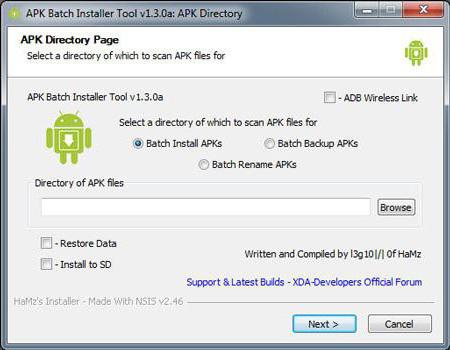
Sebbene a prima vista tutti i metodi sembrino abbastanza semplici, in alcune situazioni si dovrebbe prestare attenzione alle sfumature delle impostazioni, senza le quali tutti gli sforzi saranno vani.
Scaricando la distribuzione e trasferendola su un dispositivo mobile
Nel caso più semplice, l'applicazione può essere installata su "Android" semplicemente tramite un computer. Supponiamo che un utente abbia accesso a Internet solo da un terminale cablato fisso. È sufficiente trovare e scaricare il file di installazione dell'applicazione o del gioco nel formato APK standard, riconosciuto da tutte le versioni del sistema operativo Android, quindi collegare il dispositivo mobile con un cavo USB e copiarlo dal disco rigido all'unità interna o alla scheda SD.
Successivamente, su uno smartphone o un tablet, è sufficiente eseguire la distribuzione migrata e seguire la procedura di installazione standard. Ma solo questo problema su come installare le applicazioni su "Android" da un computer non è limitato. Il fatto è che nel caso di download di file da risorse non ufficiali (ovvero Play Market), il sistema potrebbe non installare il programma, ritenendolo non sicuro.
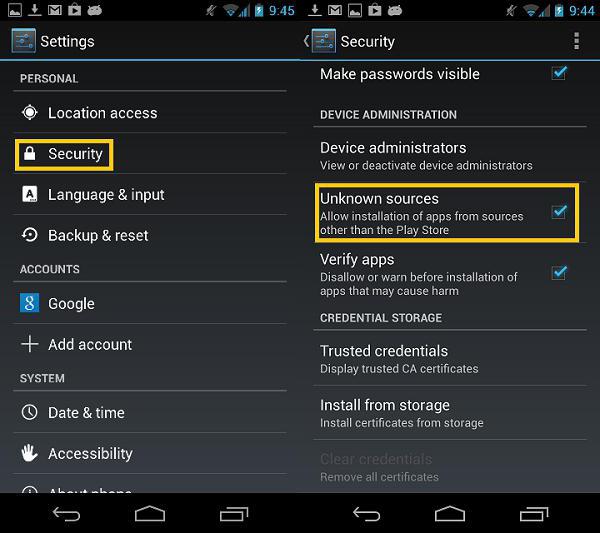
Per prevenire tale situazione, prima di iniziare l'installazione, andare alle impostazioni di sistema e nella sezione sicurezza utilizzare il permesso per installare il software da fonti sconosciute (in alcune versioni del sistema, questo parametro può trovarsi nella sezione destinata agli sviluppatori). Solo dopo che qualsiasi applicazione, indipendentemente da dove viene scaricata, può essere installata senza problemi.
Utilizzo di Play Market Access
Puoi anche utilizzare l'accesso diretto al deposito Play Market direttamente dal tuo computer tramite un browser web.
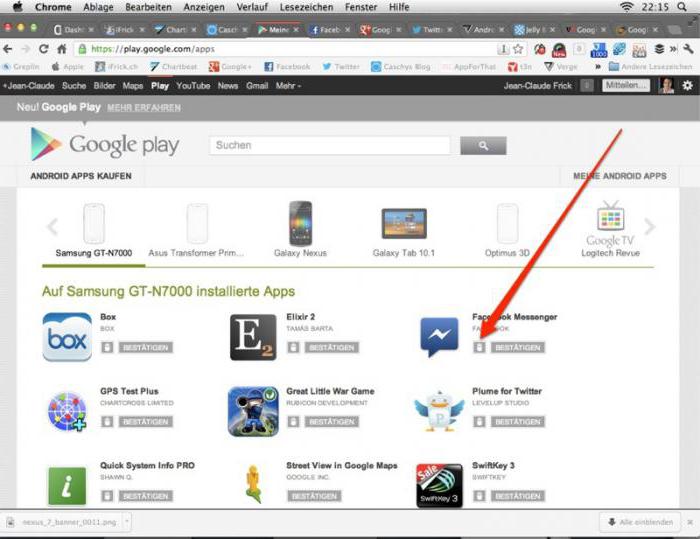
In questo caso, anche l'installazione di applicazioni su un tablet Android da un computer sarà facile. Ma ci sono due prerequisiti: collegare un dispositivo mobile a un computer e passare una procedura di autorizzazione nel servizio Google Play stesso.
Per trovare l'applet di cui hai bisogno, entriamo nel servizio, dopodiché inseriremo l'indirizzo email registrato Gmail e la password che hai fornito durante la registrazione. Come è già chiaro, questo viene fatto esclusivamente sul PC. Dopodiché, una procedura simile deve essere eseguita sul dispositivo mobile (se la registrazione è inattiva di default). Quando entrambi i record di registrazione sono sincronizzati, non resta che trovare il programma necessario e attivare l'avvio dell'installazione (la compatibilità del software installato con il tablet o lo smartphone connesso verrà determinata automaticamente). Quindi è necessario selezionare il dispositivo dall'elenco (dovrebbe essere contrassegnato in grigio), fare clic sul pulsante Installa e attendere il completamento del processo.
Installazione di applet con emulatori e programmi di controllo
Un altro metodo per risolvere il problema di come installare le applicazioni su "Android" da un computer consiste nell'utilizzare programmi speciali che possono emulare il funzionamento del sistema Android nell'ambiente Windows.
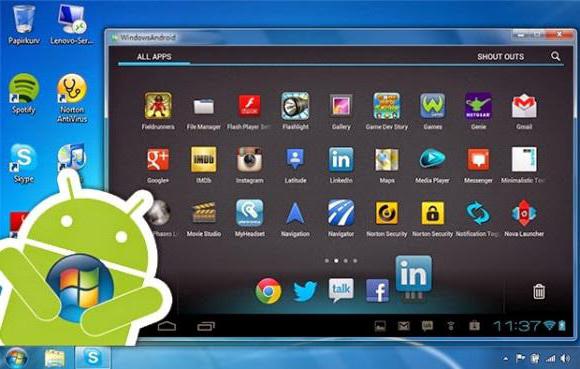
Oggi ci sono molti programmi di questo tipo su Internet. Uno dei più popolari è una piccola utility chiamata BlueStacks. Dopo averlo installato su un computer o un laptop, se tutto è stato eseguito correttamente, sarà possibile eseguire i file di installazione del formato APK direttamente sul terminale di Windows.
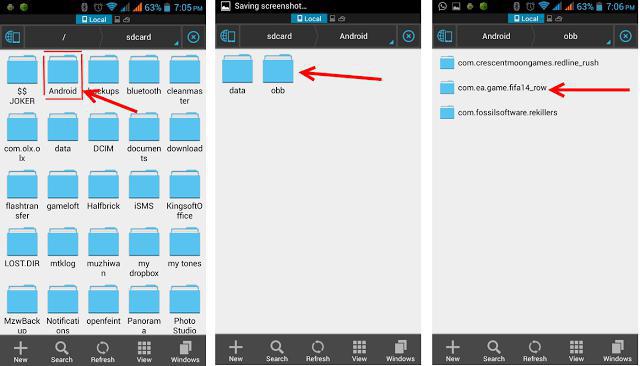
In alcuni casi, quando l'applicazione contiene anche una cartella cache speciale, dovrà essere trasferita manualmente sul dispositivo mobile. Questa è solitamente la directory obb, che dovrebbe essere memorizzata nella directory dei dati, situata nella cartella radice di Android nell'unità interna. Ma non confondere il nome sdcard con una scheda rimovibile!
Come installare le applicazioni Android sul tuo computer?
Ora un altro punto interessante. Non tutti gli utenti sanno che è possibile installare programmi progettati per funzionare in sistemi Android su un computer. Ma per questo è necessario un qualche tipo di utilità di controllo.
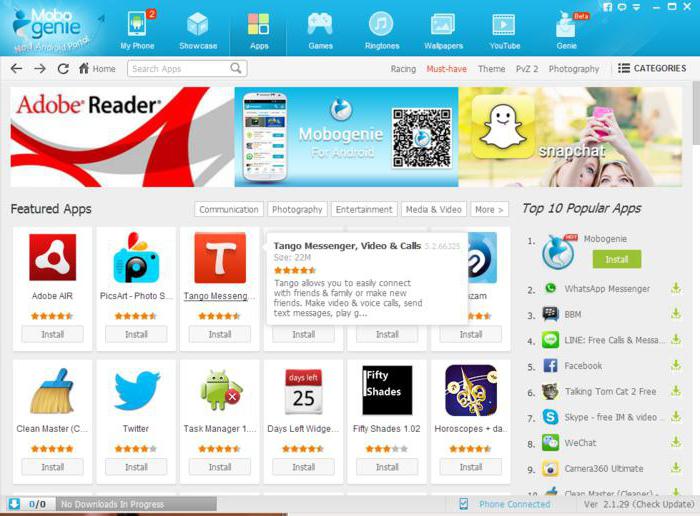
È possibile utilizzare, ad esempio, il programma Mobogenie. La cosa notevole è che funziona come emulatore e consente di eseguire applet Android nel proprio ambiente. Allo stesso tempo, l'ambiente stesso deve essere installato sia sul computer che sul dispositivo mobile, ma non è necessario installare i programmi installati sul dispositivo mobile. I test possono essere eseguiti direttamente in Windows.
Poche conclusioni
Probabilmente, molti hanno già notato che la domanda su come installare applicazioni su "Android" da un computer o installare programmi Android su Windows è abbastanza facile da risolvere. Cosa può essere consigliato alla fine? Naturalmente, il modo più semplice è copiare semplicemente il file desiderato su uno smartphone o tablet e installarlo sul dispositivo stesso. Ma in alcuni casi, il resto dei metodi o dei programmi descritti funzionerà perfettamente. E non dimenticare alcune autorizzazioni per le impostazioni e il trasferimento manuale delle cartelle cache sull'unità interna. Senza questo, i programmi falliranno l'installazione o semplicemente non funzioneranno.